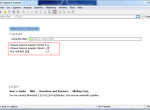티스토리 뷰
VMware 간단하게 설치 하기
1.먼저 www.vmware.com 에 접속합니다.
메인 화면은 바뀔 수 있습니다. 현재는 이러한 메인화면을 띄우고 있습니다.
2.좌측 카테고리에서 다운로드 클릭
3.제품 다운로드가 아닌, 무료 제품 평가판 및 데모에서 Workstation Pro를 클릭
무료로 사용할 수 있는 평가판을 클릭해줍니다.
4.운영체제에 맞는 VMware를 클릭
윈도우를 사용하기에 window 64-bit 버전으로 설치 하겠습니다.
Tip! 운영체제와 기본 사양 보는법
5.설치된 파일을 실행시켜주면 끝!!
설치를 진행 해줍니다.
설치과정이 끝나고 최초에 실행하면 이런 문구가 뜨는데
시리얼 넘버를 구하셨다면, 시리얼 넘버를 입력해 주시고!
못구하셨다면, 이메일을 입력해 주셔도 무방합니다!!(단,30일마다 갱신 필요)
6.실행모습
VMware 아이콘 모습입니다.
실행 후 모습
VMware평가판이라 30일마다 갱신이 필요하지만,시리얼 넘버를 구하셨다면 그냥 이용하셔도 무방합니다!
시리얼넘버는 참 구하기 쉽더라구요..ㅎ
'Tool' 카테고리의 다른 글
| 아스키코드표 (ASCII) (5) | 2017.06.16 |
|---|---|
| Wireshark 기본기능 및 사용법 (0) | 2017.06.02 |
| Wireshark 설치하기 (0) | 2017.04.19 |
| VMware(1)-VMware란 무엇인가 (1) | 2016.09.20 |
| 혼자해보는 JAVA-eclipse 설치 (1) | 2016.09.08 |